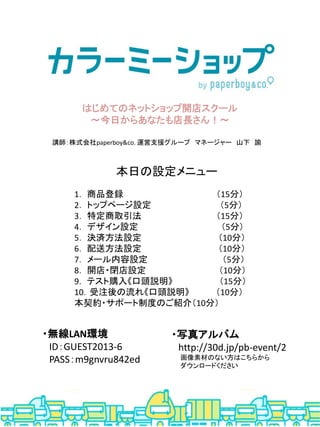ネットショッフ?开店スクールカリキュラム
- 1. はじめてのネットショップ開店スクール ~今日からあなたも店長さん!~ 講師:株式会社paperboy&co. 運営支援グループ マネージャー 山下 諭 本日の設定メニュー 1. 商品登録 (15分) 2. トップページ設定 (5分) 3. 特定商取引法 (15分) 4. デザイン設定 (5分) 5. 決済方法設定 (10分) 6. 配送方法設定 (10分) 7. メール内容設定 (5分) 8. 開店?閉店設定 (10分) 9. テスト購入《口頭説明》 (15分) 10.受注後の流れ《口頭説明》 (10分) 本契約?サポート制度のご紹介(10分) ?無線LAN環境 ID:GUEST2013‐6 PASS:m9gnvru842ed ?写真アルバム http://30d.jp/pb-event/2 画像素材のない方はこちらから ダウンロードください
- 3. 1 商品登録をしよう 設定できたらチェック? URL: http://admin.shoppro.jp/?mode=product_edt&type=INS 商品管理 > 商品登録 %完了 商品のカテゴリーを選択 カテゴリーは事前に登録する必要が あります。 カテゴリーと別にグループを作成 グループは事前に登録する必要が あります。 商品を識別するための番号を 任意で記入。 商品のが画像をドラッグ&ドロップ するか、ファイルを追加します。 ※画像をお持ちでない方はこ のアルバム内の写真をご使用 ください。 http://30d.jp/pb-event/2 (c)カラーミーショップ はじめてのネットショップ開店スクール ※无断転载?复写禁止
- 5. 2 トップページ設定をしよう 設定できたらチェック? URL: http://admin.shop-pro.jp/?mode=design_top ショップ作成 > ショップ情報設定 %完了 ショップ名を記入 ロゴはショップのタイトル部分に表 示されます。 ショップのアイコンを設定 ショップのページ最下部に表示され ます。例に従って記入してください。 トップページに表示するお知らせを 設定。内容は「5000円以上送料無 料!など。」 お知らせ同様トップページに表示 タグを挿入する際に、簡単に入力す ることが出来ます。 (c)カラーミーショップ はじめてのネットショップ開店スクール ※无断転载?复写禁止
- 6. 3 特定商取引法を設定しよう 設定できたらチェック? URL: http://admin.shop pro.jp/?mode=product_edt&type=INS 商品管理 > 商品登録 %完了 記入例を参考に、ご記入下さい。 商品のお申し込みの際、 いつまでのお申し込みが有効な のかを表示します。また、品切 れの場合の対応についても表示 します。 商品の販売数量の制限など、 特別な販売条件があるときは、 その内容を表示します。 (c)カラーミーショップ はじめてのネットショップ開店スクール ※无断転载?复写禁止
- 8. 4 デザイン設定をしましょう 設定できたらチェック? URL: http://admin.shoppro.jp/?mode=design_tmpl_lst ショップ作成 > デザイン設定 %完了 1.こちらをクリック 2.無料テンプレートを選択 3.お好みのテンプレートを選択し、 「追加」をクリック (c)カラーミーショップ はじめてのネットショップ開店スクール ※无断転载?复写禁止
- 9. 5 決済方法設定をしよう 設定できたらチェック? URL: https://admin.shoppro.jp/?mode=payment_edt&type=UPD ショップ作成 > 決済設定 %完了 決済画面に表示される名前 決済画面に表示される画像 商品価格に関係なく、一律の手数 料を設定します。 商品価格に応じて手数料を定めま す。 送料やギフト料金、決済手数料な どを含めた総額で計算する場合は 「決済総額」を選択。 ※基本的に「商品代金合計」で構いません。 決済方法が複数ある場合、上から 表示する順番を決めます。 この決済設定をショップの決済画 面に設定するかを決めます。 ※基本的に「表示する」で構いません。 決済画面に表示する決済に対する 説明となります。 (c)カラーミーショップ はじめてのネットショップ開店スクール ※无断転载?复写禁止
- 10. 6 配送方法設定をしよう 設定できたらチェック? URL: http://admin.shop-pro.jp/?mode=delivery_lst ショップ作成 > 配送方法設定 %完了 配送画面に表示される名前 配送画面に表示される画像 4つの内1つを選択。複数の詳細設 定はできません。 税金タイプを選択します。内税(消 費税総額表記)推奨です 荷物の追跡用ということになります。 確認用URLは、各配送会社がサイト 上で提供している伝票番号問合せサ イトのURLを指定してください。 (c)カラーミーショップ はじめてのネットショップ開店スクール ※无断転载?复写禁止
- 12. 7 メール内容設定をしよう 設定できたらチェック? URL: http://admin.shop-pro.jp/?mode=mail_lst ショップ作成 > メール設定 %完了 こちらをクリック メールの件名となります メール本文の前に設置する 文章となります。 メール本文の下に設置する 文章となります。 注文内容やお届け先情報を表示 するかどうか選択します。 会員登録情報を表示するかどう か選択します。 このメールを送信する、送信し ないを設定します。 (c)カラーミーショップ はじめてのネットショップ開店スクール ※无断転载?复写禁止
- 13. 8 開店?閉店設定をしよう 設定できたらチェック? URL: http://admin.shop-pro.jp/?mode=shop_env ショップ作成 > 開店?閉店設定 %完了 【開店】→ショップオープン状態 【閉店?工事中】→ショップは 見ることができませんが、 コメントが表示されます。 【休止中】→ショップは見るこ とができますが、買い物は 出来ない状態となります。 受注画面から送信するメールの 控え送信先です。 Cc に設定されたメールアドレスは お客様に公開され、Bccの場合は公 開されません。 メールを送った際の送信者名を設定 します。 Webショップの「HOME」をクリッ クした場合の戻り先URLを設定しま す。 「自動改行する」を選択すると、テ キストエリア内の改行がショップ内 の商品説明においても有効となりま す。 注文完了後の戻り先URLを設定しま す。 大カテゴリーを選択した場合に、小カテゴ リーを表示するかどうかを設定します。 上記「OPEN状態」項目の、 表示コメントを設定します。 (c)カラーミーショップ はじめてのネットショップ開店スクール ※无断転载?复写禁止
- 15. サポート体制のご案内 お問い合わせ方法のご案内 1. カラーミーショップ管理画面内にある 「お問い合わせフォーム」ページから 【 ご用件 】をプルダウンメニューから選択。 2. 【 メール?電話でお問い合わせ 】の どちらかを選択し、お問い合わせ内容の 入力ページへ移動。 3. お問い合わせ内容とお電話のご希望の時間帯が ある場合はその旨を記載し送信。 電話 サポート メール サポート 電話サポートは お問い合わせから 原則的に2営業日以内に 必ず返答いたします。 【対応時間】 平日 10:00~18:00 チャット サポート